Método de Pagamento PayPal SandBox, Live e Parcelado
1. Em "Precificação", escolha o método de pagamento PAY PAL;
2. Antes de acessar a sua conta PayPal, leia as instruções;
3. Acesse a sua conta PayPal e entrará nesta página;
4. Escolha entre as duas opções "Sandbox" ou "Live" e depois clique em "Create app";
5. O processo de criação é o mesmo para as duas opções. Irei utilizar o modo "Sandbox". Após clicar em "Create app", irá abrir essa página. Coloque o nome do seu produto, selecione "Merchant" e depois em "Create App";
6. Esta tela irá abrir com o nome do produto criado e as chaves "Client ID" e "Secret Key". Para mostrar a "Secret Key", basta clicar em "Show";
7. Terá que copiar uma chave de cada vez e colar no seu produto, no Supercheckout. Se estiver utilizando o modo "Sandbox", não esqueça de habilitá-lo;
8. Depois de inserido as chaves e clicar em "OK", não esqueça de que terá que terminar a configuração do produto, passando por todas as etapas. Após finalizado, ele será mostrado assim;
9. Para testar o fluxo do seu checkout, clique em "Links" e selecione "URL de pagamento do produto";
10. Cole a URL na barra de navegação do seu browser. O checkout irá abrir. Clique em "Continuar";
11. O segundo passo do checkout irá abrir. Terá que colocar o nome completo, o e-mail e escolher uma forma de pagamento. No exemplo, escolhemos o cartão;
12. Esta janela irá aparecer. Complete as informações e clique em "Continuar".
13. Para testar com um número de cartão, poderá pegar no próprio site do PayPal. Vá em "Mock" e depois em "Credit Card Generator"
14. Esta tela ao lado irá aparecer. Basta selecionar a bandeira do cartão (Visa, MasterCard, American Express etc) e o país. Após feito isso, clique em "Generate CC";
15. As informações do cartão irão aparecer logo abaixo;
16. Inserido as informações do cartão e endereço, essa tela irá aparecer. Coloque uma conta do PayPal, senha, data de nascimento e CPF. Aceite o Contrato do Usuário e a Declaração de Privacidade. assim como os Termos e Condições. Clique em "Concordar e pagar".
Atenção: a configuração abaixo se aplica em uma venda REAL, modo LIVE do PayPal.
Caso optar por parcelar o valor do seu produto no PayPal, siga os próximos passos:
Para iniciar, acesse o link https://www.paypal.com/myaccount/summary e configue o parcelamento de acordo com o valor do seu produto.
Clique na opção resumo.
Clique na opção Gerenciar suas parcelas.
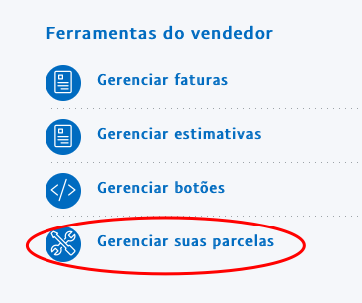
Ative a opção de parcelamento.
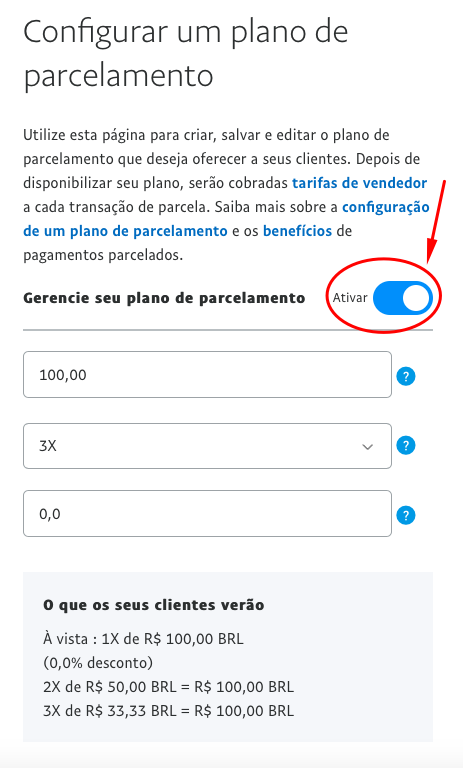
Digite o valor do seu produto ou serviço.
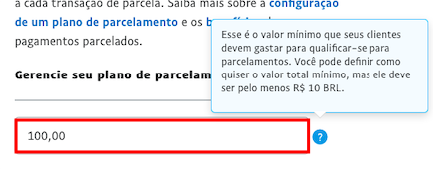
Selecione o número máximo de parcelas.
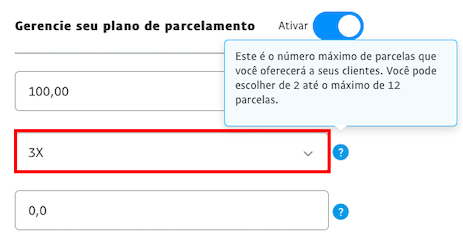
Se preferir, você pode oferecer um desconto no valor à vista.
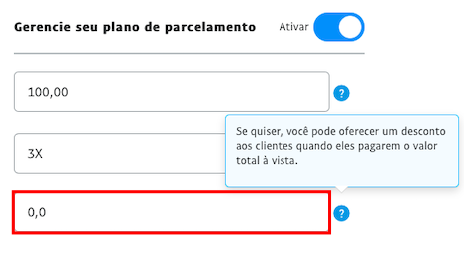
Salve a configuração.
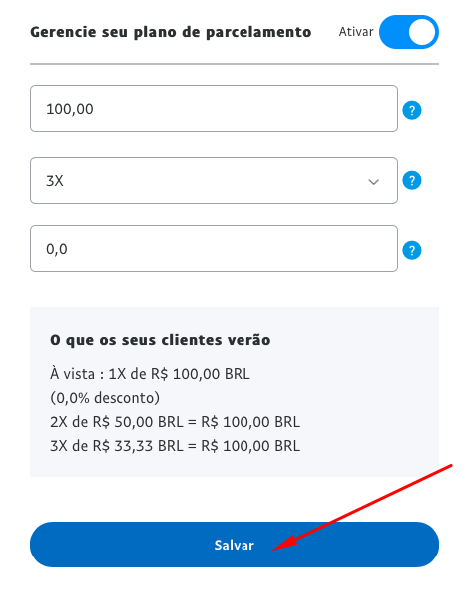
Clique em concluir.
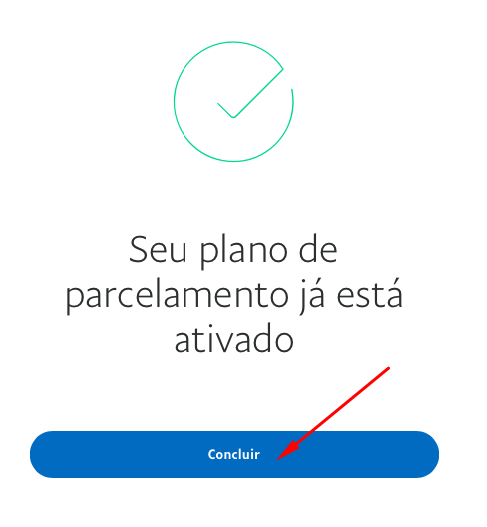
Avalie a nossa Central de Ajuda, sua opinião é importante para nós!
Faça seu negócio decolar 🚀
Equipe Builderall

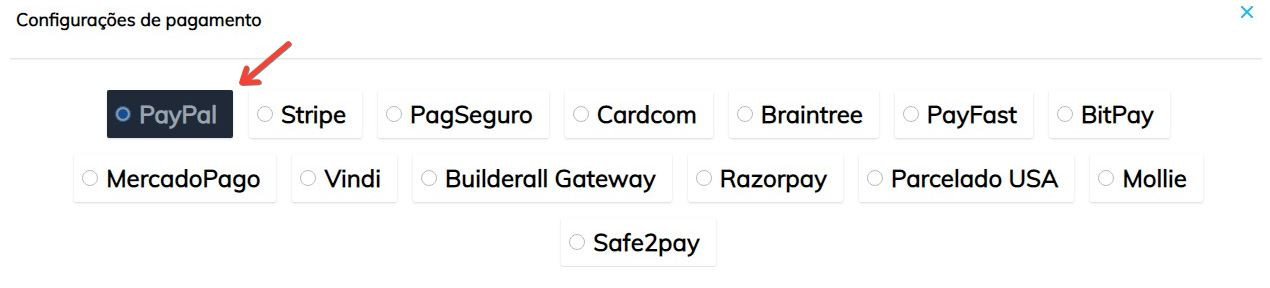
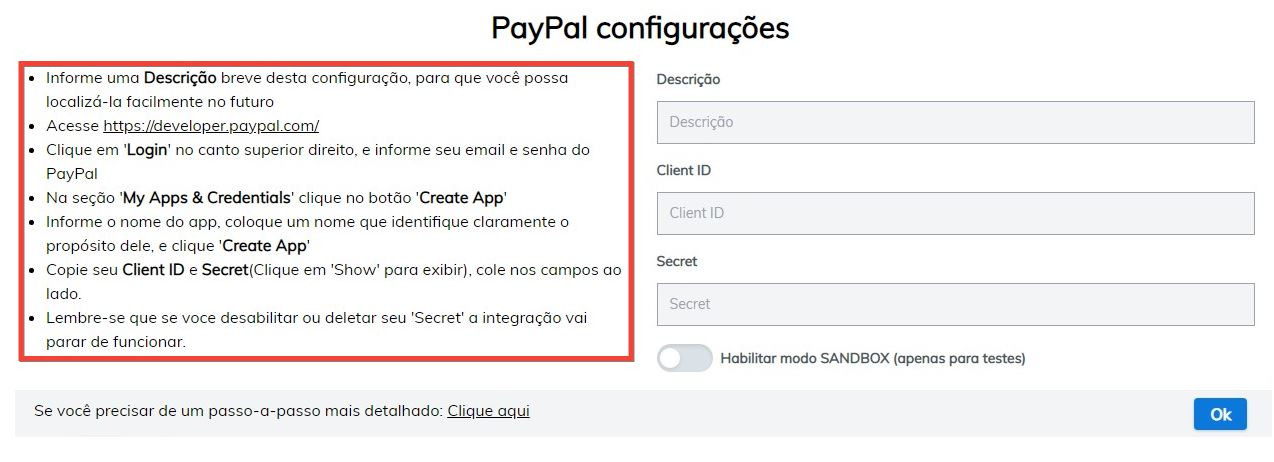
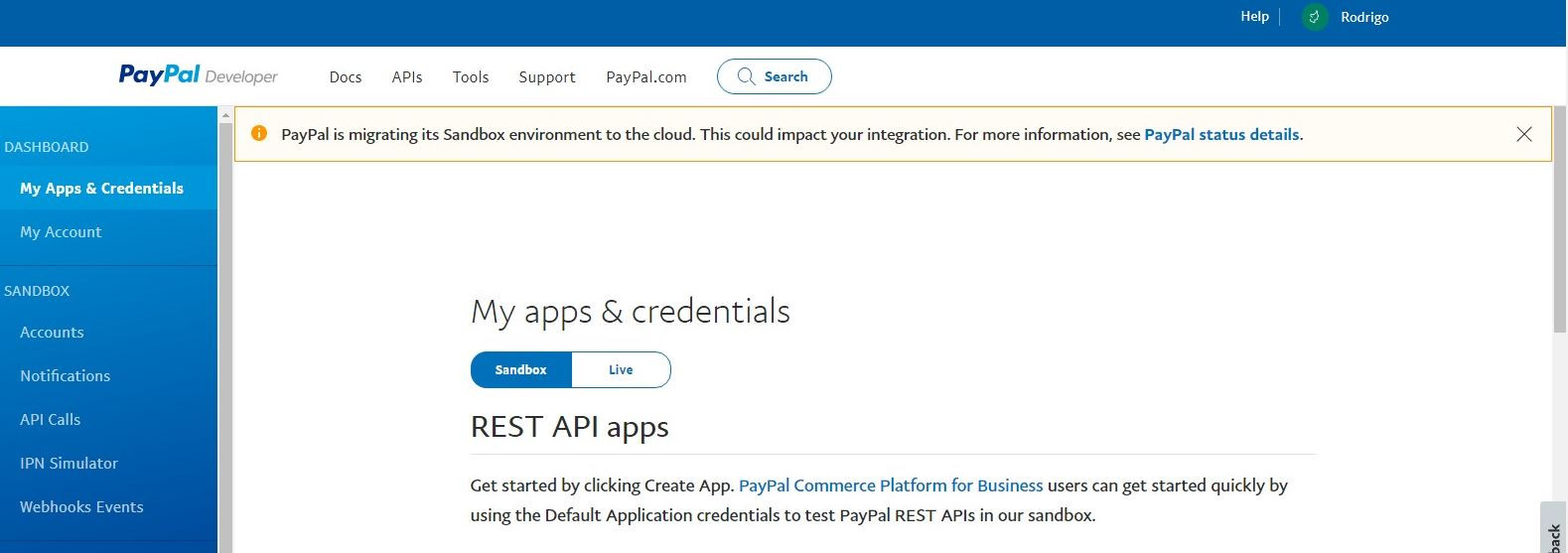
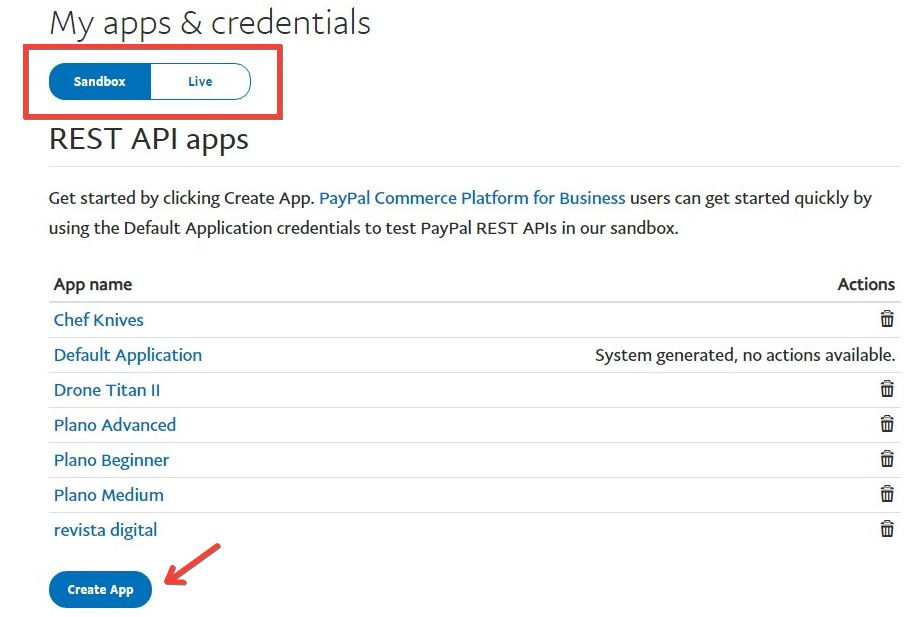
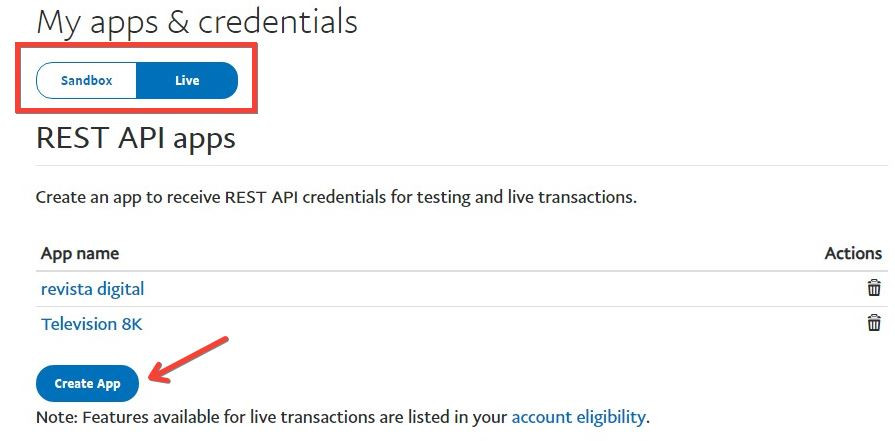
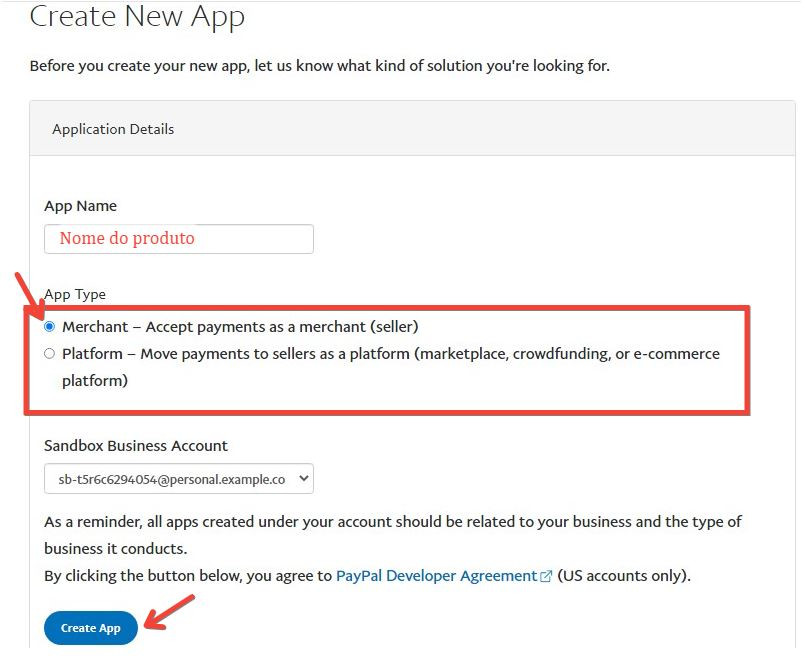
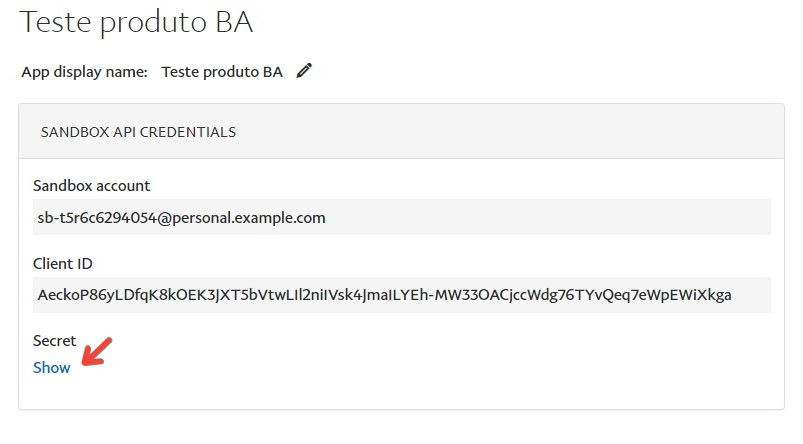
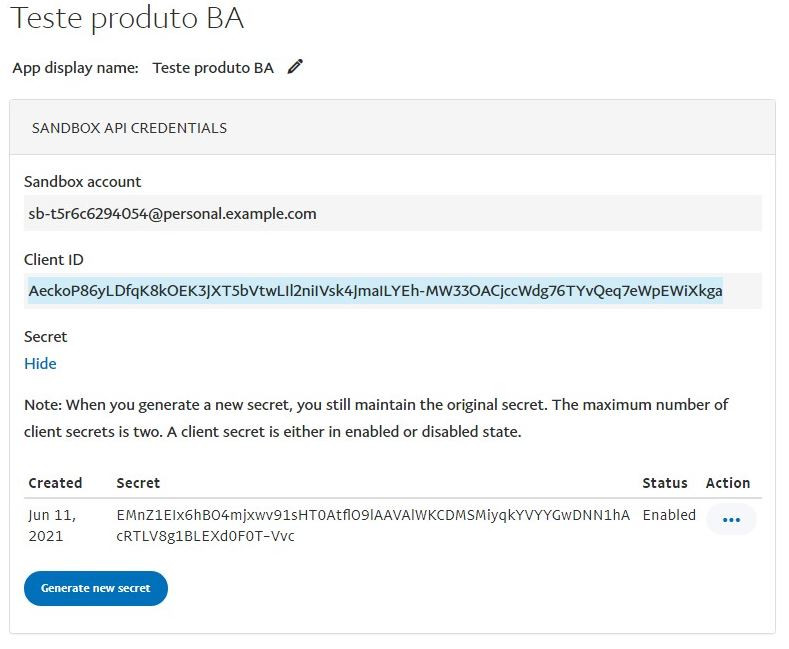
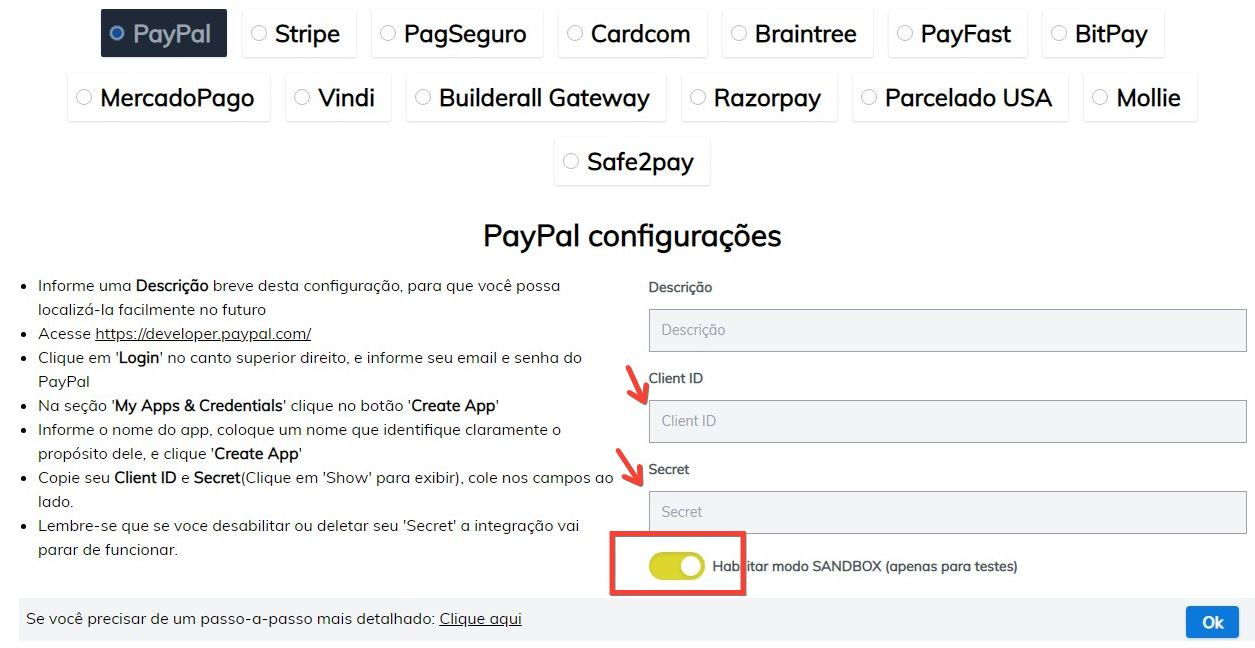
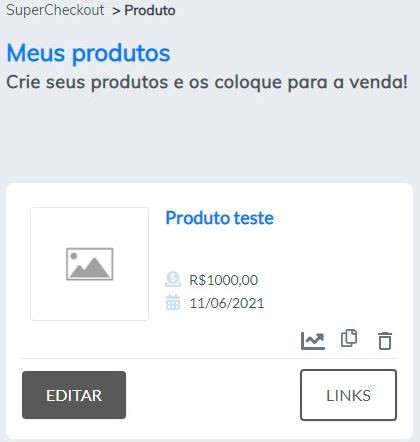
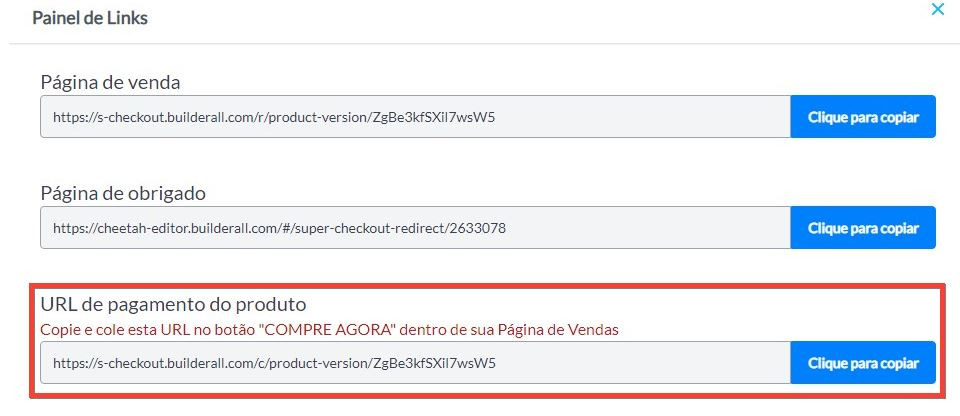
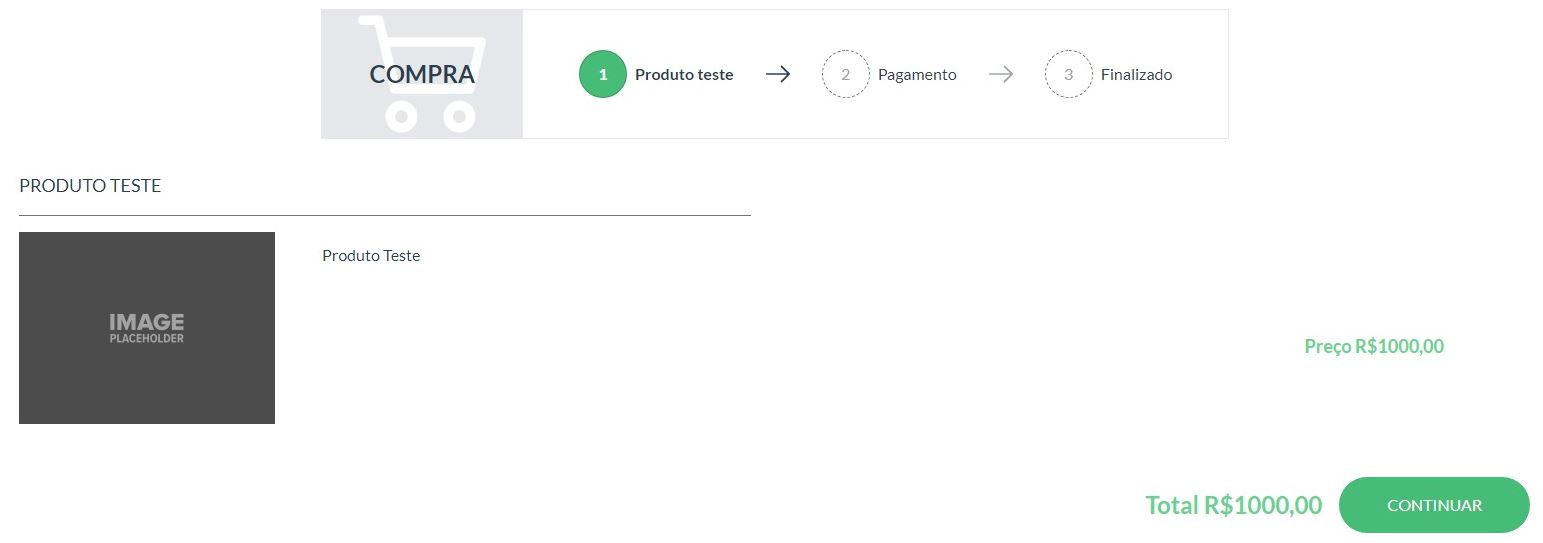
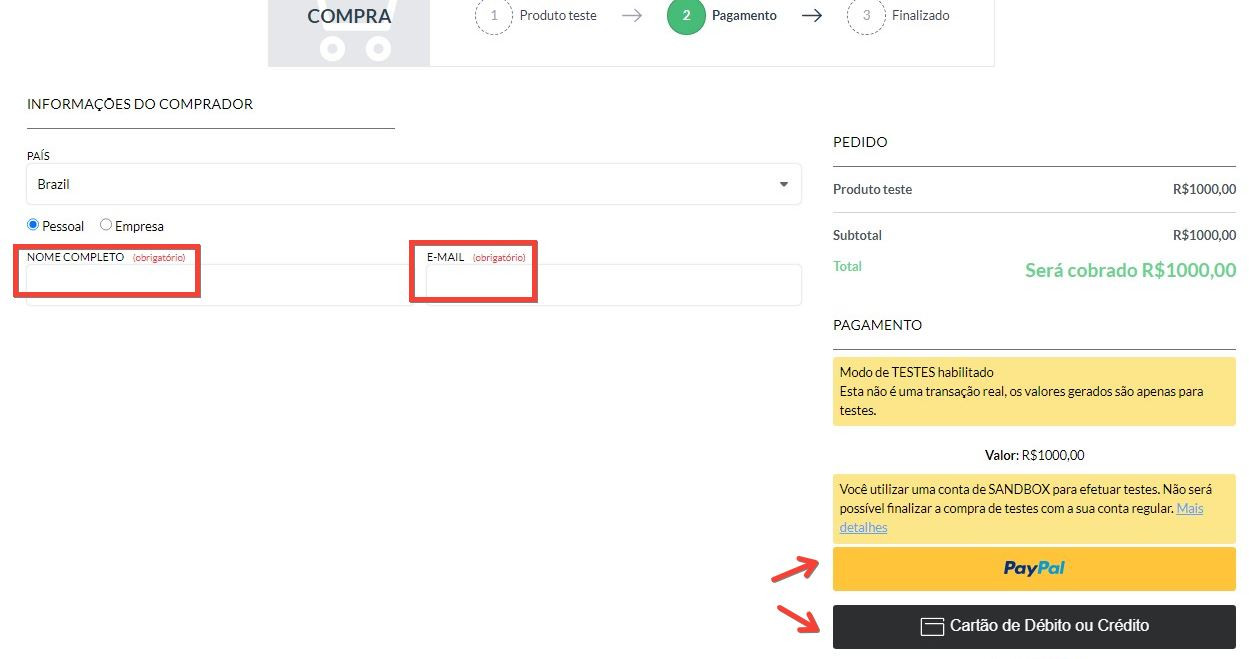
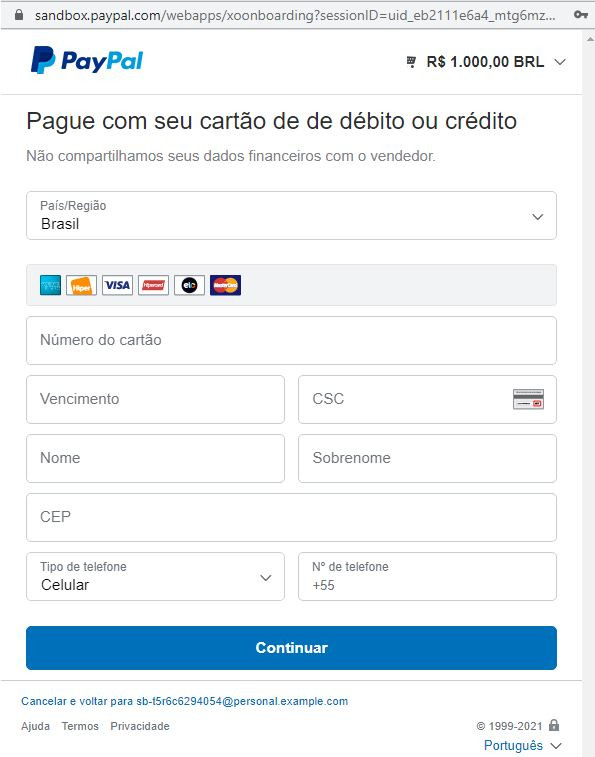
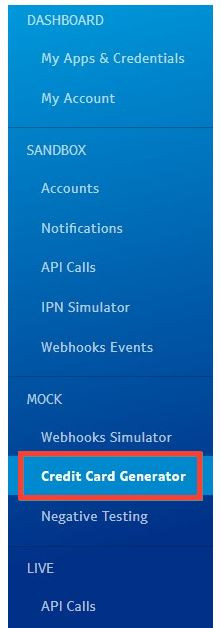
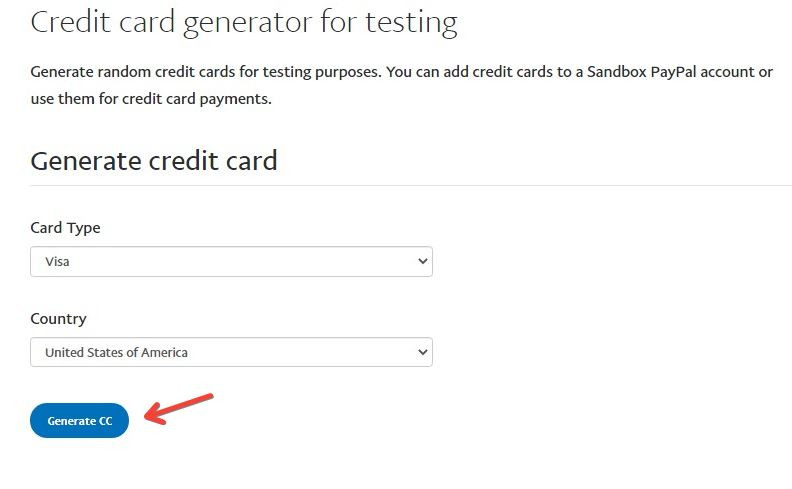
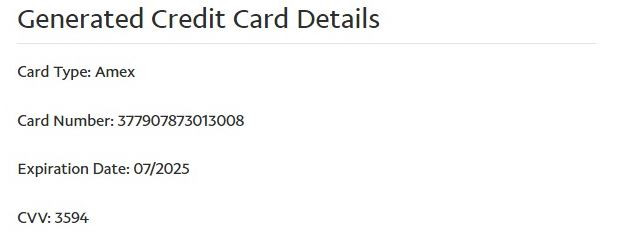
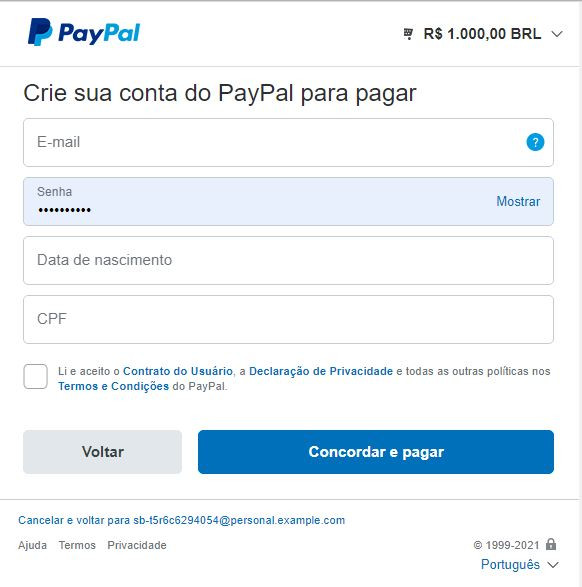
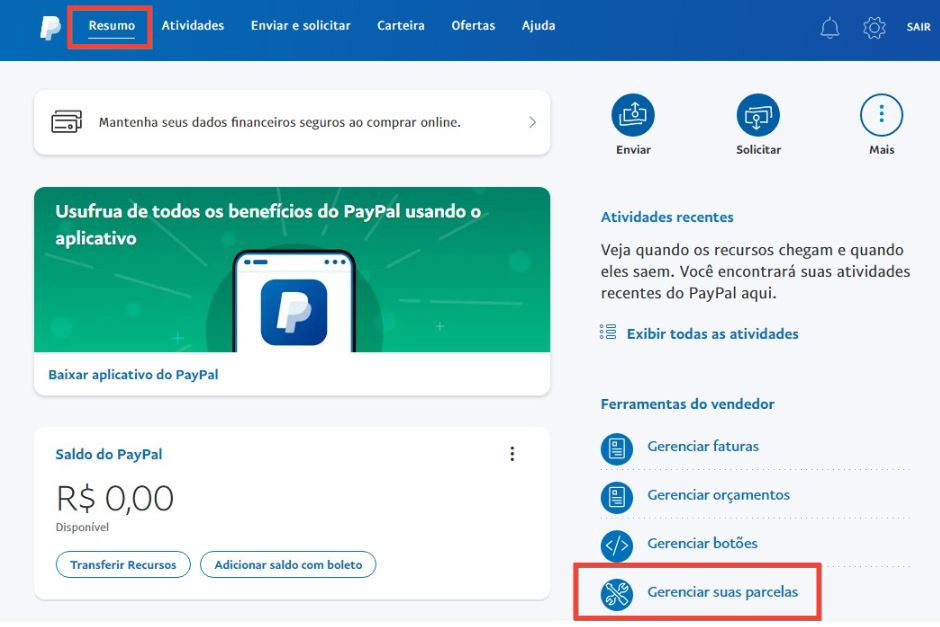
No Comments